Gioco
Gioco
IndietroPanoramica
Quando il tuo regno diventa abbastanza grande da comprendere diversi villaggi, le tue attività quotidiane di manutenzione cominceranno a occaupare gran parte del tuo tempo di gioco. Ti verrà chiesto di costruire e reclutare in tutti i tuoi villaggi per tenere traccia dei tuoi progressi e delle tue truppe. Per aiutarti in queste attività presentiamo: Panoramica. Questa nuova schermata ti aiuterà a dare ordini, reclutare e costruire ancora più velocemente!Puoi trovare le Panoramiche nella barra del menu in basso, come mostrato di seguito:

Se non sei sicuro del significato delle icone, puoi passare il mouse sopra l'icona prescelta e il suggerimento ti fornirà una risposta. Puoi ordinare i tuoi villaggi come preferisci cliccando sulle icone, ognuna fornirà una differente funzione per i tuoi villaggi. Ad esempio, l'ordinamento delle colonne dei villaggi nel modo che desideri visualizzare si può ottenere con un solo click. Se clicchi nuovamente sulla stessa colonna, l'ordinamento cambierà da decrescente a crescente e viceversa.
Potrai anche ordinare tutte le panoramiche per icone di gruppo. I tuoi gruppi sono sempre visualizzati nella parte superiore della tabella. Quando selezioni una delle icone dei tuoi gruppi, la tabella mostrerà solo i villaggi che sono in quel gruppo specifico. E' possibile selezionare diversi gruppi in base alle proprie esigenze.
Nel menu noterai un'icona che ha tre edifici incorniciati; cliccandoci si aprirà la finestra Panoramica del villaggio. Dopo averla aperta, noterai quattro schede: Villaggi, In arrivo, Comandi e Unità.
Villaggi
La prima scheda che incontrerai nella Panoramica dei villaggi è Villaggi. Questa panoramica ti consente di filtrare i tuoi villaggi come mostrato di seguito.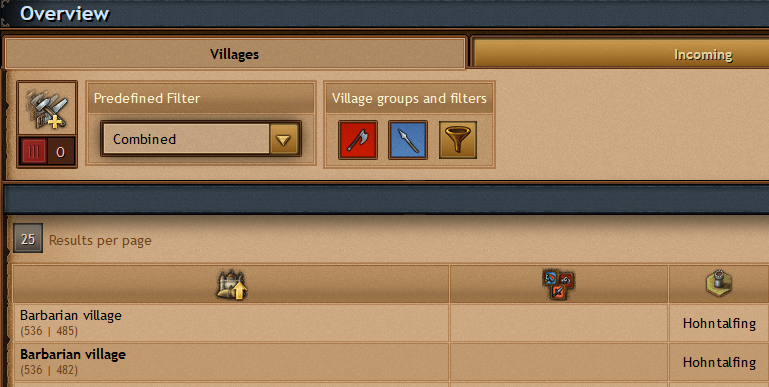
Nella parte superiore della finestra Panoramica, vedrai:
- Il pulsante di attivazione della schermata di Costruzione di Massa
- Il Menu a tendina per filtrare i tuoi villaggi (nel modo seguente):
- Combinato
- Produzione
- Edifici
- Unità
- I tuoi gruppi dei villaggi e i filtri
La tabella ha quattro colonne comuni:
- Nomi dei villaggi, coordinate e un pulsante per impostare il villaggio come attivo
- Icone dei gruppi
- Nome della provincia
- Punti del villaggio
Su dispositivi mobili e tablet vedrai quattro colonne comuni:
- Nomi dei villaggi e coordinate
- Icone dei gruppi
- Nome della provincia
- Punti del villaggio
Combinato
Se scegli di filtrare i tuoi villaggi in base alla funzione Combinata, otterrai un'anteprima degli aspetti più importanti dei tuoi villaggi.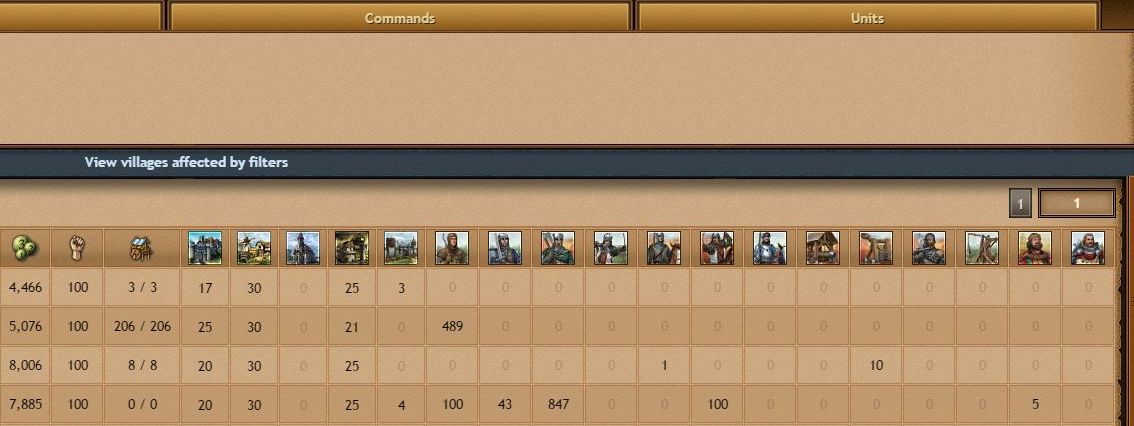
Il filtro mostrerà:
- Lealtà
- Commerci o spostamenti mercantili (a casa e in movimento)
- Gli edifici importanti (Accademia, Caserma, ecc.)
- Conteggio delle truppe (solo quelle appartenenti al villaggio)
Produzione
Se scegli il filtro produzione vedrai le informazioni relative alla produzione delle risorse nei tuoi villaggi.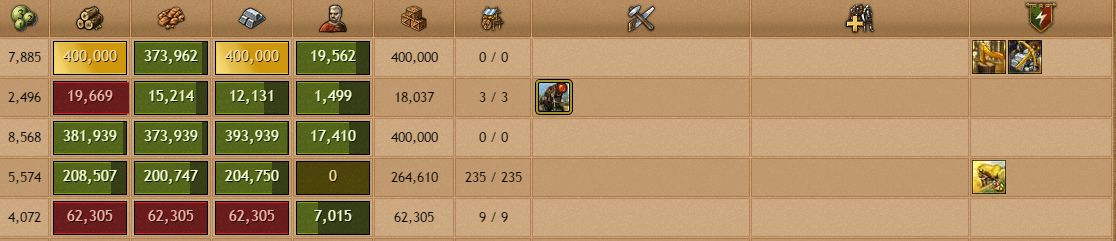
Il filtro mostrerà:
- Stato della risorsa sia nel nel villaggio che nel magazzino
- Popolazione
- Limite del magazzino (per villaggio)
- Mercanti (a casa e in movimento)
- Coda di costruzione
- Coda di reclutamento
- Potenziamenti attivi (solo potenziamento del singolo villaggio)
Edifici
Se scegli il filtro degli edifici, otterrai una panoramica di tutti gli edifici e del loro livello nei tuoi villaggi. Qui potrai seguire la costruzione degli edifici e visualizzare il loro llivello attuale.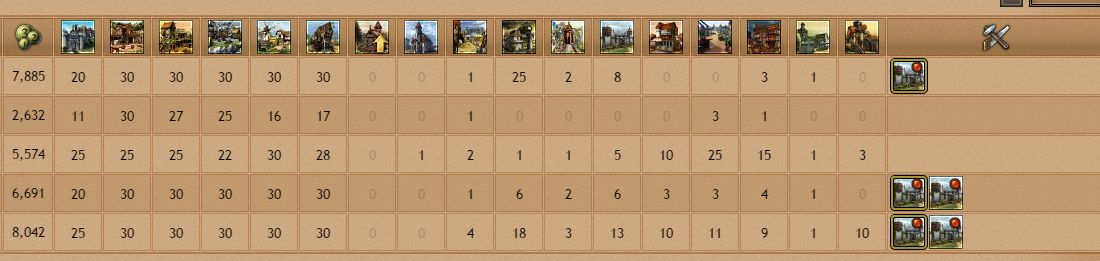
Questo filtro ti permette di vedere tutti i tuoi edifici e quali di essi sono in fase di costruzione.
Costruzione di Massa
Man mano che procederai nel gioco le dimensioni del tuo account e del tuo regno cresceranno. La gestione dei tuoi villaggi inizierà ad occupare un sacco di tempo, ma questa funzionalità ti aiuterà a risparmiare tempo!Clica sull'icona seguente, in alto a sinistra, per attivare questa funzionalità.


Una volta attivata, la schermata apparirà come di seguito:
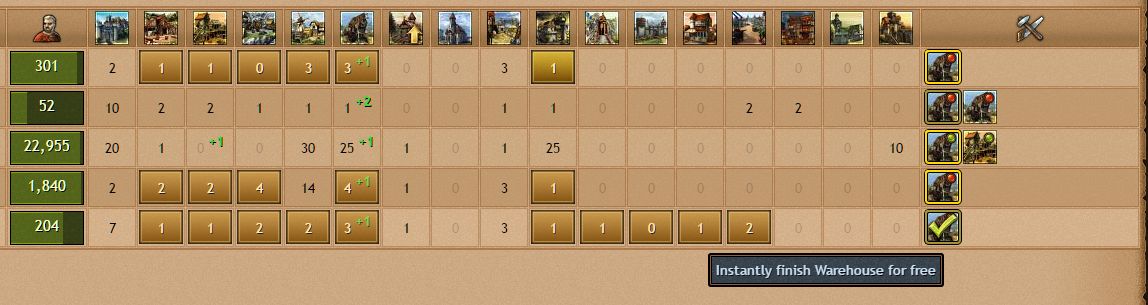
Con questa modalità viene mostrato il livello degli edifici ed essi avranno anche un (+1) rispetto al livello attuale se sono in fase di potenziamento. Se guardi più da vicino, noterai che le icone degli edifici sono evidenziate se hai abbastanza risorse per iniziare la costruzione. Potrai potenziare un edificio da questa finestra.
Un riquadro giallo brillante ti permetterà di iniziare la costruzione, comunque acquistando corone potrai usare la "Riduzione Costo Costruzione".
L'ultima colonna mostrerà la coda costruzioni. Passando il mouse sopra ogni costruzione in corso, potrai terminarla istantaneamente con corone o gratuitamente, in base al tempo rimanente.
Unità
Il filtro Unità mostrerà tutte le tue unità nel villaggio, indipendentemente da dove si trovano attualmente. Ciò significa che le tue unità possono essere a casa, in supporto a un altro villaggio, in fase di rientro, in ospedale. Tutte le unità saranno conteggiate in questa panoramica.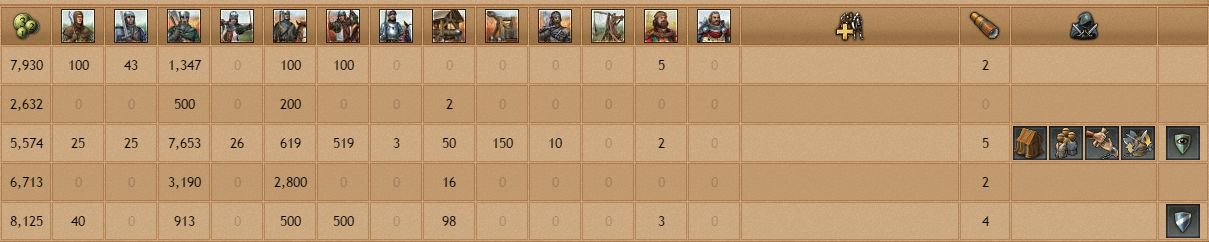
Inoltre, potrai vedere gli ordini di arruolamento, controllare il numero di spie, attivare contromisure o anche scegliere un ordine nella Sala degli Ordini.
Filtri dinamici
Usando il pulsante dei filtri dinamici puoi vedere soltanto specifici villaggi che risponono ai criteri che hai impostato. Premendo il pulsante vedrai una panoramica generale dei filtri disponibili: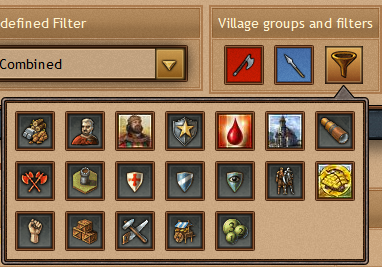
| Icona | Nome | Descrizione |
|---|---|---|
 |
Magazzino pieno (tutte le risorse) | Usando questo filtro vedrai solo i villaggi in cui il magazzino è pieno. Per vedere un villaggio in questa lista il magazzino deve essere pieno per tutti i tipi di risorse. |
 |
Provviste libere | Mostra tutti i villaggi che hanno Provviste libere. Per vedere un villaggio in questa lista deve avere almeno 1 Provvista libera. |
 |
Nobili | Ogni villaggio con almeno 1 Nobile arruolato viene mostrato in questa lista. |
 |
Con unità in supporto | Se hai dei villaggi che hanno unità in supporto, saranno mostrati in questa lista dopo aver attivato il filtro. Non importa se i supporti sono tuoi o di altri giocatori. |
 |
Con unità nell'Ospedale | Questo filtro mostra i villaggi in cui ci sono unità nell'Ospedale. |
 |
Chiesa | Questo filtro mostra tutti i villaggi in cui è presente una chiesa, indipendentemente dal suo livello. Non mostra il villaggio con la Cattedrale. |
 |
Spie | Questo filtro mostra tutti i villaggi con Spie arruolate. |
 |
Attacchi in arrivo | Questo filtro mostra tutti i villaggi in cui ci sono attacchi in arrivo. |
 |
Stessa provincia del villaggio attivo | Questo filtro mostra solo i villaggi che appartengono alla stessa provincia del villaggio attivo. |
 |
Ordine: Cavalieri Templari | Questo filtro mostra i villaggi in cui è stato scelto l'Ordine dei Cavalieri Templari nella Sala degli Ordini. |
 |
Ordine: Cavalieri Teuonici | Questo filtro mostra i villaggi in cui è stato scelto l'Ordine dei Cavalieri Teutonici nella Sala degli Ordini. |
 |
Ordine: Ladri | Questo filtro mostra tutti i villaggi in cui è stata scelta la Gilda dei Ladri nella Sala degli Ordini. |
 |
Nessun arruolamento nella Caserma | Questo filtro mostra tutti i villaggi con la coda arruolamenti vuota. |
 |
Mostra i villaggi con potenziamento attivo | Questo filtro mostra i villaggi con potenziamento attivo. |
 |
Mostra i villaggi con la lealtà inferiore a 100 | Questo filtro mostra i villaggi con la lealtà inferiore a 100. |
 |
Mostra i villaggi con l'effetto Arcata attivo | Questo filtro mostra i villaggi con l'effetto Arcata attivo. |
 |
Mostra i villaggi con una coda costruzioni attiva | Questo filtro mostra i villaggi con una coda costruzioni attiva. |
 |
Mostra i villaggi con scambi commerciali in corso | Questo filtro mostra i villaggi con scambi commerciali in corso. |
 |
Mostra i villaggi con punti inferiori a: | Questo filtro mostra i villaggi con il massimo punteggio pari al numero specificato. Dopo aver attivato questo filtro, viene mostrata una ulteriore tabella nella parte destra dello schermo in cui puoi inserire il numero dei punti.
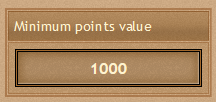 |
Puoi usare ciascun filtro individualmente o combinandolo con altri. Per esempio, se scegli il filtro del magazzino pieno e quello delle provviste libere, ti verranno mostrati tutti i villaggi in cui ci sono provviste libere E il magazzino è pieno.
In ingresso
La seconda scheda nella pagina delle panoramiche ti mostrerà tutti i tuoi attacchi in arrivo.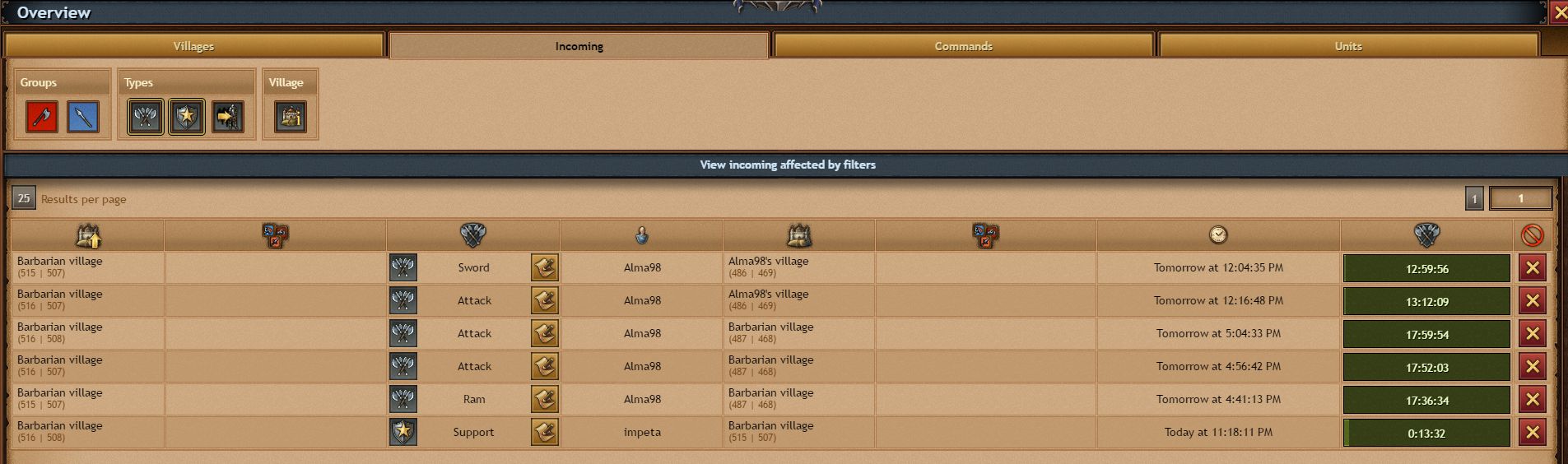
Da questa tabella potrai controllare tutto ciò che riguarda i tuoi comandi in ingresso, sia che si tratti di attacchi nemici sia di supporti in arrivo. Anche i tuoi attacchi sono mostrati nella lista. Inoltre, puoi vedere anche quale giocatore ha inviato l'attacco, da quale villaggio proviene, l'orario di arrivo di ogni comando e il tempo che impiegherà a raggiungere l'obiettivo. Puoi anche rinominare i comandi, sia che provengano da nemici o amici.
Premendo l'icona nella barra in alto puoi anche scegliere di elencare i comandi in ordine alfabetico.
Ricorda che hai la possibilità di ignorare i comandi in arrivo, ma questa non potrà essere annullata una volta attivata.
Comandi
La panoramica Comandi ti darà un'idea degli attuali movimenti delle tue truppe.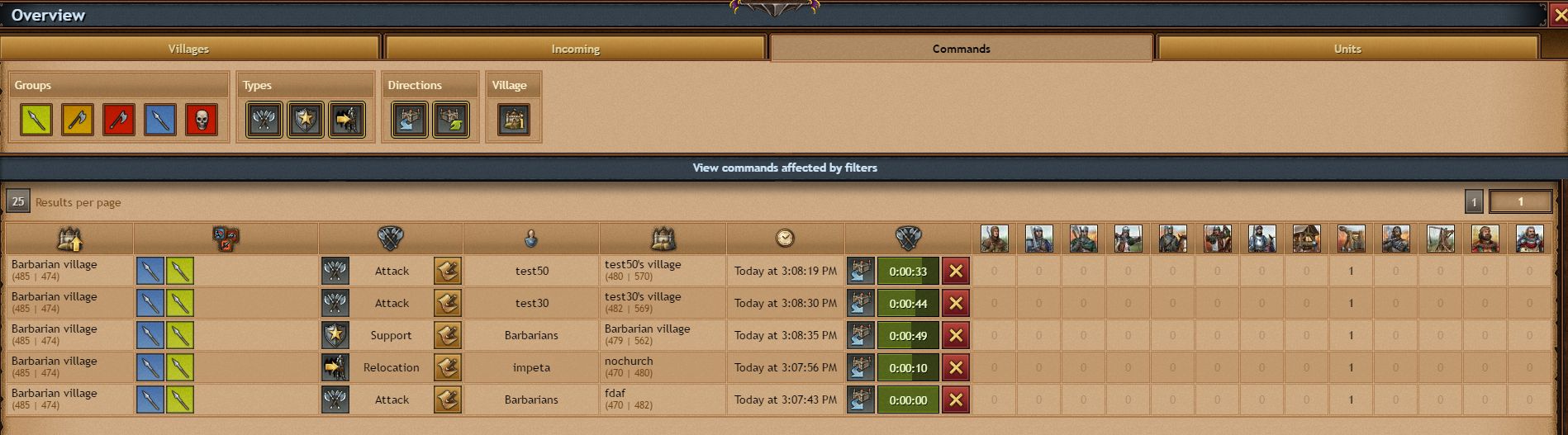
In questa modalità, potrai monitorare da vicino le tue unità, villaggio per villaggio, senza tralasciare una singola pietra. Nella tabella potrai distinguere i comandi di Attacco da quelli di Supporto grazie all'icona attiva. Sulla destra vedrai l'orario di arrivo e con un contatore mostrerà il tempo di viaggio rimanente delle tue truppe.
L'icona sulla sinistra ti permetterà di sapere se il comando è in uscita (freccia verde) o in ingresso (freccia blu). Puoi annullare i comandi con l'icona (X) a destra del tempo rimanente, ma potrai farlo solo entro 3 minuti dal momento in cui è stato impostato il comando; nulla ptrà essere cancellato dopo questo tempo.
Puoi aprire la finestra delle informazioni del villaggio cliccando sul nome dello stesso, o puoi direttamente passare al villaggio sulla mappa cliccando sulle coordinate.
Unità
La quarta schedada mostra le panoramiche delle unità. A prima vista la panoramica già ti mostra i dettagli delle tue unità, ma le unità possono essere a casa, fuori come supporto o in viaggio.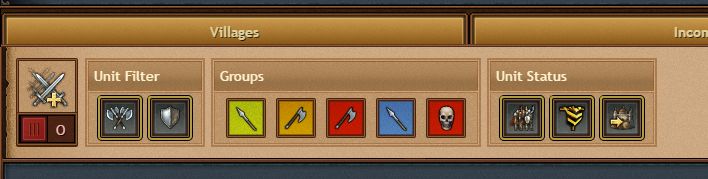
Sulla parte alta di questa pagina, vedrai:
- Il pulsante per attivare la schermata dell'Arruolamento di Massa
- Filtri per unità offensive o difensive
- I tuoi gruppi
- Lo stato delle unità

La tabella stessa possiede le seguenti colonne:
- Nome villaggio e coordinate
- Gruppi assegnati
- Stato unità (Disponibile, propria e nel villaggio)
- Numero unità
- Pulsante per la schermata unità del villaggio
Arruolamento di Massa
La funzionalità Arruolamento di Massa può essere attivata nella parte alta della schermata delle panoramiche, tramite l'icona mostrata di seguito:

Passando il mouse sulle icone si attiverà il tooltip che ti insegnerà come usare l'Arruolamento di Massa.
Quando l'Arruolamento di Massa è attivo, avrai un'icona per le tue unità e due nuove icone sulla destra.
I villaggi che non hanno la Caserma non saranno mostrati in questa lista. In questa lista sono mostrate tutte le attuali unità in tutti in tutti i tuoi villaggi. Un numero verde sopra il numero delle tue unità indicherà che stai attualmente arruolando in questa posizione.
Potrai inserire i numeri delle truppe che desideri nei rispettivi campi di ogni unità. Se vuoi arruolare unità in tutti i villaggi (stesso arruolamento), devi semplicemente cliccare sul seguente pulsante:

Il numero sull'icona mostrerà quanti villagi inizieranno questo arruolamento.
Se non vuoi arruolare le stesse unità in tutti i villaggi, ma solo poche selezioante unità, ti basterà semplicemente cliccare le caselle fuori da ogni villaggio nella colonna sulla tabella seguente:

Il numero sul pulsante mostrerà quanti villaggi inizieranno l'arruolamento.
Se non hai il livello richiesto per le tue unità, per la caserma o per la sala degli ordini, apparirà un avviso nella rispettiva casella di inserimento del testo.

L'Arruolamento di Massa ha una anteprima, se passi il mouse sopra uno dei pulsanti di arruolamento. Questa anteprima aggiungerà dei numeri blu sopra le tue attuali unità che rappresentano quante unità in più saranno arruolate.
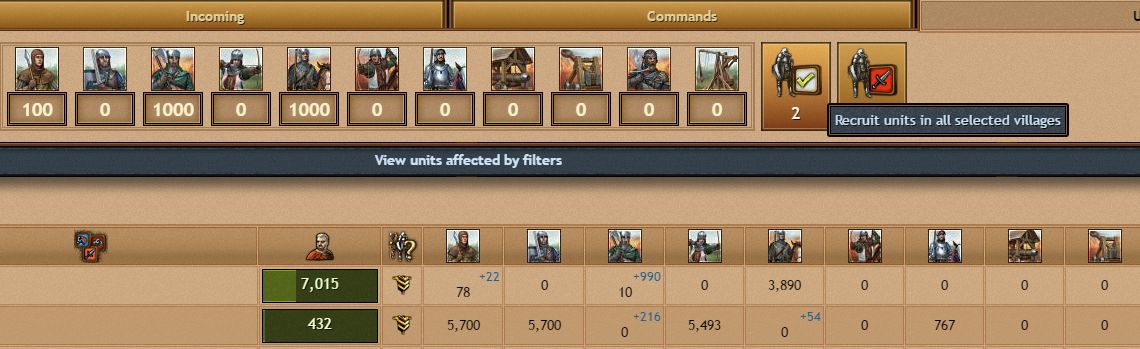
Nel caso in cui non avessi tutte le risorse o le provviste necessarie per iniziare un arruolamento in un villaggio, il sistema sceglierà automaticamente il numero massimo di unità arruolabili sulla base di provviste e risorse disponibili.


 Czech
Czech  Dutch
Dutch  English (INT)
English (INT)  French
French  German
German  Greek
Greek  Hungarian
Hungarian  Polish
Polish  Portuguese
Portuguese  Portuguese (Brazil)
Portuguese (Brazil)  Romanian
Romanian  Russian
Russian  Slovak
Slovak  Spanish
Spanish  Turkish
Turkish